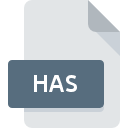
Extension de fichier HAS
Haskell Script
-
Category
-
Popularité3.5 (2 votes)
Qu'est-ce que le fichier HAS?
Le suffixe HAS nom de fichier est principalement utilisé pour les fichiers Haskell Script. Les fichiers HAS sont pris en charge par les applications logicielles disponibles pour les appareils exécutant . Le fichier HAS appartient à la catégorie Fichiers de développement tout comme 1205 autres extensions de nom de fichier répertoriées dans notre base de données. Le programme le plus populaire pour le traitement des fichiers HAS est WinHugs, mais les utilisateurs peuvent choisir 5 programmes différents prenant en charge ce format de fichier.
Programmes prenant en charge l'extension de fichier HAS
Les fichiers HAS peuvent être rencontrés sur toutes les plates-formes du système, y compris les appareils mobiles. Cependant, rien ne garantit que chacun d'eux les prendra en charge correctement.
Logiciels desservant le fichier HAS
Comment ouvrir un fichier HAS?
Les problèmes d'accès à HAS peuvent être dus à diverses raisons. Heureusement, la plupart des problèmes courants avec les fichiers HAS peuvent être résolus sans connaissances informatiques approfondies, et plus important encore, en quelques minutes à peine. Vous trouverez ci-dessous une liste de consignes qui vous aideront à identifier et à résoudre les problèmes liés aux fichiers.
Étape 1. Obtenez le WinHugs
 La raison la plus courante de tels problèmes est le manque d'applications appropriées prenant en charge les fichiers HAS installés sur le système. Celui-ci est facile. Sélectionnez WinHugs ou l'un des programmes recommandés (par exemple, Text editor, Helium), téléchargez-le à partir de la source appropriée et installez-le sur votre système. En haut de la page, vous trouverez une liste contenant tous les programmes regroupés en fonction des systèmes d'exploitation pris en charge. L'une des méthodes de téléchargement de logiciel les plus sans risque consiste à utiliser des liens fournis par des distributeurs officiels. Visitez le site Web WinHugs et téléchargez le programme d'installation.
La raison la plus courante de tels problèmes est le manque d'applications appropriées prenant en charge les fichiers HAS installés sur le système. Celui-ci est facile. Sélectionnez WinHugs ou l'un des programmes recommandés (par exemple, Text editor, Helium), téléchargez-le à partir de la source appropriée et installez-le sur votre système. En haut de la page, vous trouverez une liste contenant tous les programmes regroupés en fonction des systèmes d'exploitation pris en charge. L'une des méthodes de téléchargement de logiciel les plus sans risque consiste à utiliser des liens fournis par des distributeurs officiels. Visitez le site Web WinHugs et téléchargez le programme d'installation.
Étape 2. Mettez à jour WinHugs vers la dernière version.
 Si WinHugs est déjà installé sur vos systèmes et que les fichiers HAS ne sont toujours pas ouverts correctement, vérifiez si vous disposez de la version la plus récente du logiciel. Il peut également arriver que les créateurs de logiciels, en mettant à jour leurs applications, ajoutent une compatibilité avec d’autres formats de fichiers plus récents. Si vous avez une ancienne version de WinHugs installée, il est possible que le format HAS ne soit pas pris en charge. La dernière version de WinHugs devrait prendre en charge tous les formats de fichiers compatibles avec les anciennes versions du logiciel.
Si WinHugs est déjà installé sur vos systèmes et que les fichiers HAS ne sont toujours pas ouverts correctement, vérifiez si vous disposez de la version la plus récente du logiciel. Il peut également arriver que les créateurs de logiciels, en mettant à jour leurs applications, ajoutent une compatibilité avec d’autres formats de fichiers plus récents. Si vous avez une ancienne version de WinHugs installée, il est possible que le format HAS ne soit pas pris en charge. La dernière version de WinHugs devrait prendre en charge tous les formats de fichiers compatibles avec les anciennes versions du logiciel.
Étape 3. Attribuez WinHugs à fichiers HAS
Si le problème n'a pas été résolu à l'étape précédente, vous devez associer les fichiers HAS à la dernière version de WinHugs que vous avez installée sur votre appareil. La prochaine étape ne devrait poser aucun problème. La procédure est simple et largement indépendante du système

Sélection de l'application de premier choix dans Windows
- Choisissez l'entrée dans le menu Fichier accessible en cliquant avec le bouton droit de la souris sur le fichier HAS
- Cliquez sur , puis sélectionnez l'option .
- Enfin, sélectionnez , pointez sur le dossier où est installé WinHugs, cochez la case Toujours utiliser ce programme pour ouvrir les fichiers HAS et conformez votre sélec tion en cliquant sur le bouton

Sélection de l'application de premier choix dans Mac OS
- Dans le menu déroulant, accessible en cliquant sur le fichier avec l'extension HAS, sélectionnez
- Rechercher l'option - cliquez sur le titre s'il est masqué.
- Sélectionnez le logiciel approprié et enregistrez vos paramètres en cliquant sur
- Si vous avez suivi les étapes précédentes, un message devrait apparaître: Cette modification sera appliquée à tous les fichiers avec l'extension HAS. Ensuite, cliquez sur le bouton pour finaliser le processus.
Étape 4. Assurez-vous que le fichier HAS est complet et exempt d’erreurs.
Vous avez suivi de près les étapes énumérées aux points 1 à 3, mais le problème est toujours présent? Vous devriez vérifier si le fichier est un fichier HAS approprié. L'impossibilité d'accéder au fichier peut être liée à divers problèmes.

1. Le HAS est peut-être infecté par des logiciels malveillants. Assurez-vous de le scanner à l'aide d'un antivirus.
S'il devait arriver que le HAS soit infecté par un virus, c'est peut-être pour cette raison que vous ne pourrez y accéder. Analysez immédiatement le fichier à l’aide d’un antivirus ou de l’ensemble du système pour vous assurer que tout le système est sécurisé. Si le scanner a détecté que le fichier HAS est dangereux, procédez comme indiqué par le programme antivirus pour neutraliser la menace.
2. Vérifiez que la structure du fichier HAS est intacte
Si vous avez obtenu le fichier HAS problématique d'un tiers, demandez-lui de vous en fournir une autre copie. Il est possible que le fichier n'ait pas été correctement copié dans un stockage de données et qu'il soit incomplet et ne puisse donc pas être ouvert. Si le fichier HAS n'a été que partiellement téléchargé depuis Internet, essayez de le télécharger à nouveau.
3. Vérifiez si l'utilisateur avec lequel vous êtes connecté dispose des privilèges d'administrateur.
Il est possible que le fichier en question ne soit accessible qu'aux utilisateurs disposant de privilèges système suffisants. Déconnectez-vous de votre compte actuel et connectez-vous à un compte disposant de privilèges d'accès suffisants. Ouvrez ensuite le fichier Haskell Script.
4. Vérifiez que votre appareil remplit les conditions pour pouvoir ouvrir WinHugs
Les systèmes d'exploitation peuvent noter suffisamment de ressources libres pour exécuter l'application prenant en charge les fichiers HAS. Fermez tous les programmes en cours et essayez d’ouvrir le fichier HAS.
5. Assurez-vous que les derniers pilotes, mises à jour du système et correctifs sont installés.
Le système, les pilotes et les programmes régulièrement mis à jour sécurisent votre ordinateur. Cela peut également éviter des problèmes avec les fichiers Haskell Script. Des pilotes ou des logiciels obsolètes peuvent avoir entraîné l'impossibilité d'utiliser un périphérique nécessaire pour gérer les fichiers HAS.
Voulez-vous aider?
Si vous disposez des renseignements complémentaires concernant le fichier HAS nous serons reconnaissants de votre partage de ce savoir avec les utilisateurs de notre service. Utilisez le formulaire qui se trouve ici et envoyez-nous les renseignements sur le fichier HAS.

 Windows
Windows 
 MAC OS
MAC OS 
 Linux
Linux 